Mettre en place la haute disponibilité (HA) sur votre infrastructure RDS (pas à pas) sous Windows Server 2012 / 2012 R2
- Windows Server
- 07 juin 2019 à 13:07
-

- 2/12
4. Ajouter serveur au déploiement RDS
Maintenant que notre 1er serveur (RDS1) est configuré, nous allons ajouter notre second serveur (RDS2) au déploiement des services Bureau à distance.
Pour cela, commencez par l'ajouter dans le gestionnaire de serveur en cliquant sur "Ajouter d'autres serveurs à gérer".
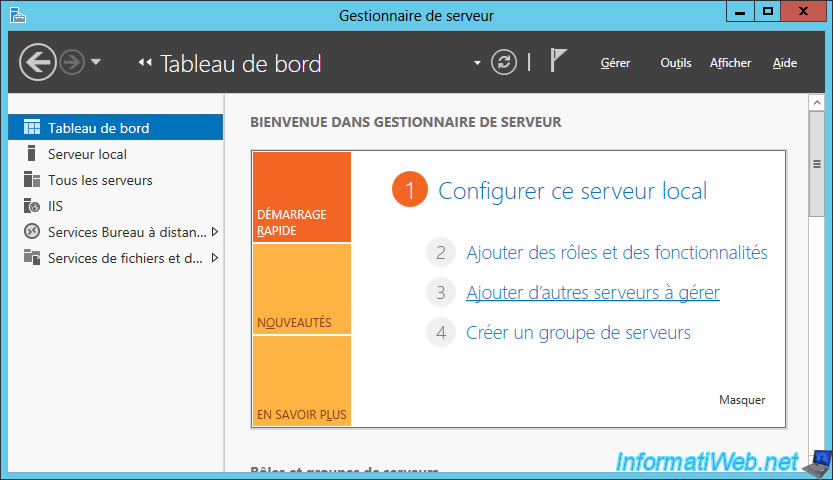
Dans l'onglet "Active Directory" :
- cliquez sur : Rechercher maintenant
- sélectionnez votre second serveur : RDS2
- cliquez sur le bouton au centre
- cliquez sur OK
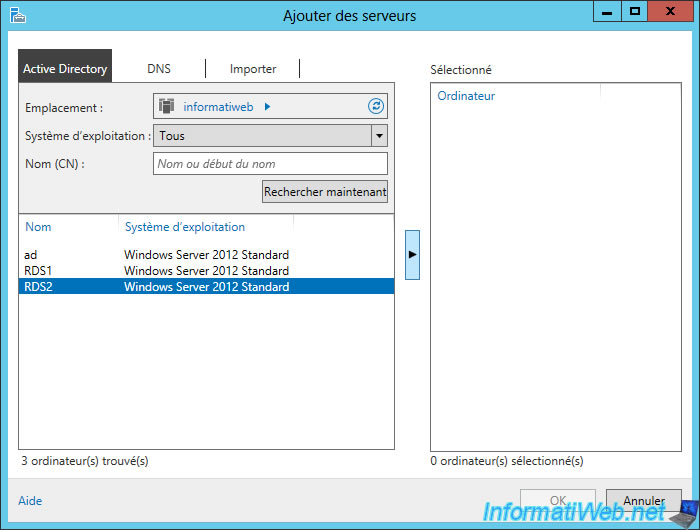
Le serveur apparait dans l'onglet "Tous les serveurs" du gestionnaire de serveur.
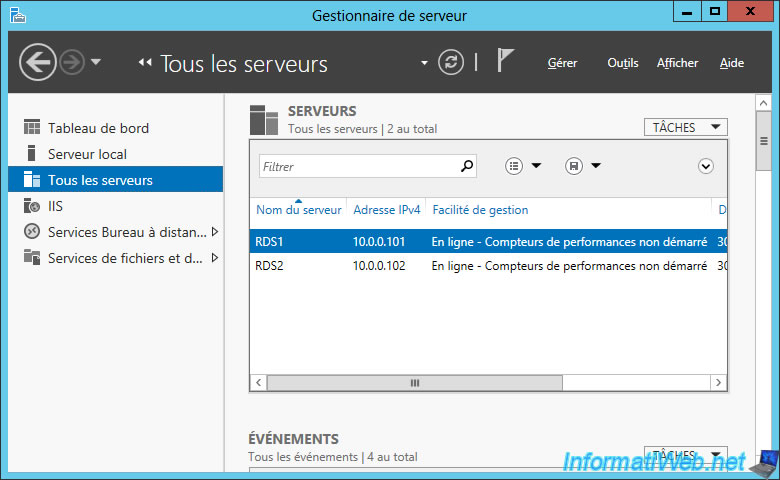
Pour pouvoir ajouter un serveur hôte de session à une collection RDS, vous devrez d'abord l'ajouter via : Services Bureau à distance -> Collections.
En effet, dans le cas contraire, celui-ci n'apparaitra pas dans la liste à ajouter à une collection RDS spécifique.
Bref, allez dans "Services Bureau à distance -> Collections" et cliquez sur "Tâches -> Ajouter des serveurs Hôte de session des services Bureau à distance" dans la section "Serveur hôtes".
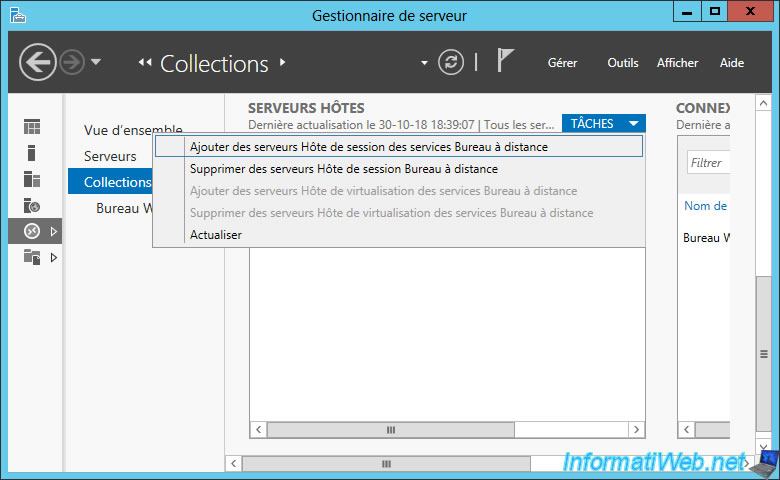
Ajouter votre second serveur : RDS2.
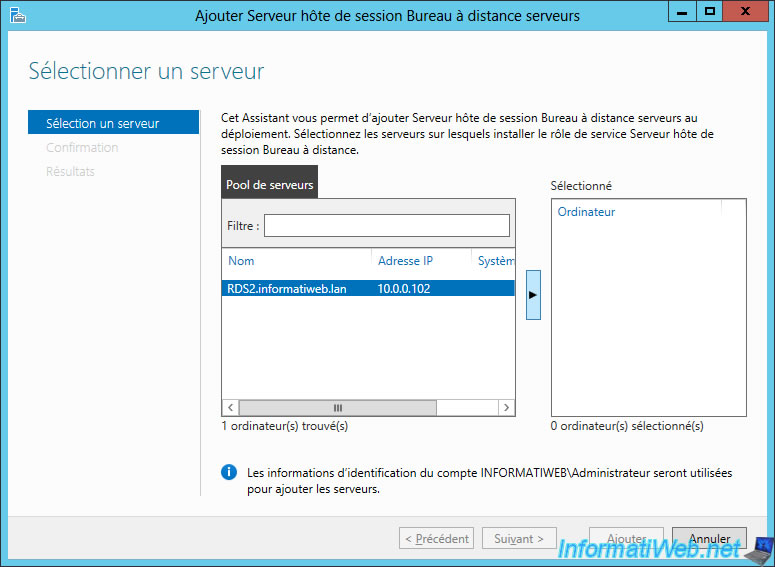
L'ajout du serveur en tant qu'hôte de session installera également à distance ce rôle (hôte de session) sur le serveur distant.
Comme indiqué par l'assistant, l'installation de ce rôle sur le serveur distant nécessitera un redémarrage.
Cochez la case "Redémarrer les ordinateurs distants si nécessaire" et cliquez sur "Ajouter".
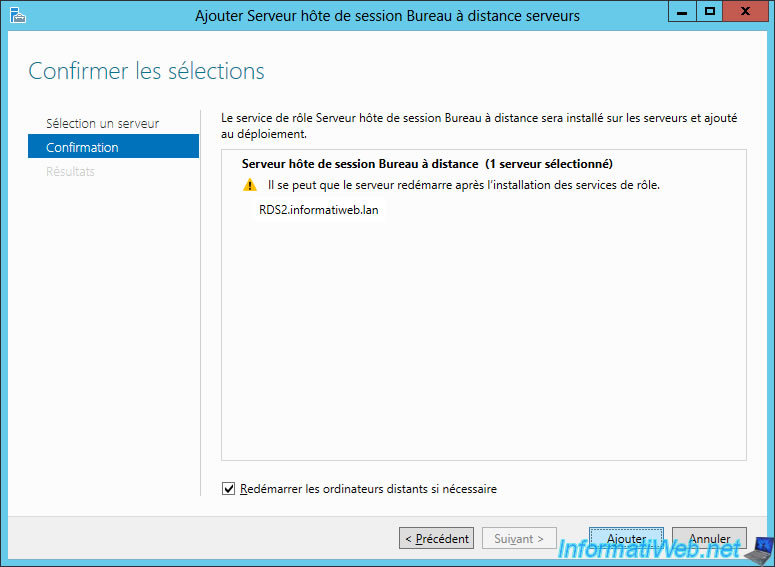
Windows Server installe le rôle "hôte de session Bureau à distance" sur le serveur distant.
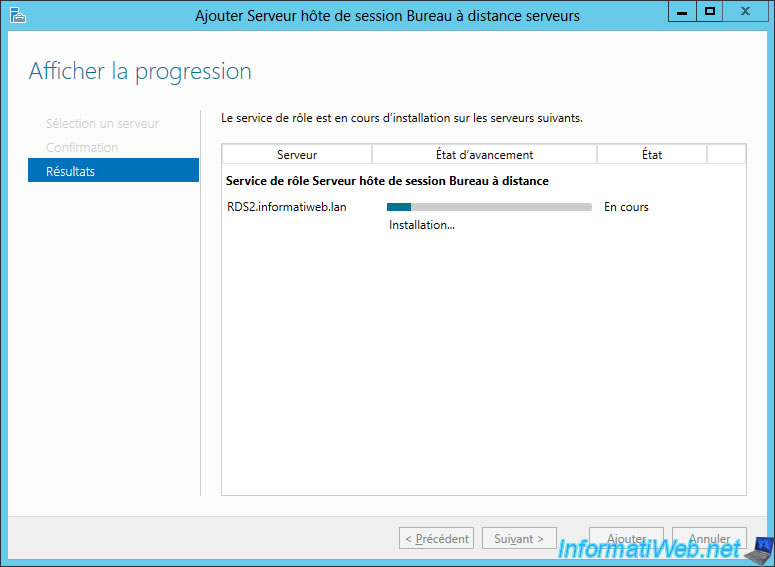
Ensuite, l'assistant redémarrera le serveur distant.
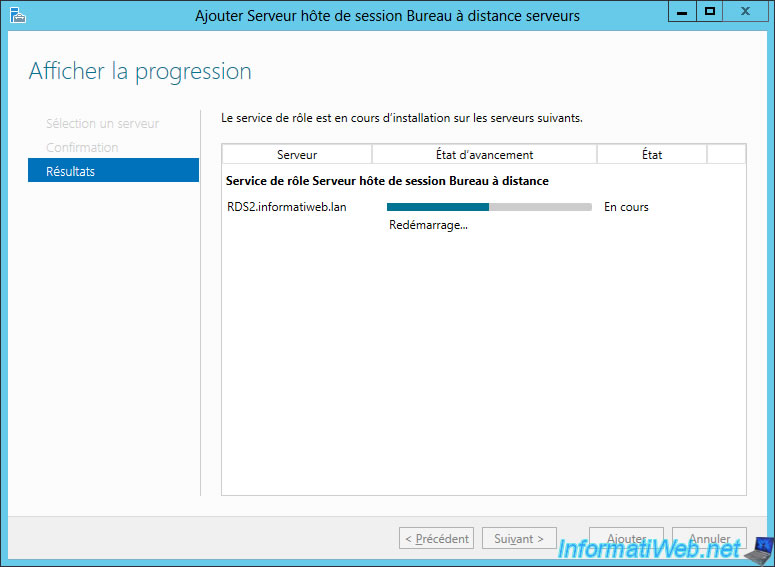
Sur votre second serveur, vous verrez que Windows Server configure des fonctionnalités lors du redémarrage.

Une fois l'installation et le redémarrage terminés, cliquez sur Fermer.
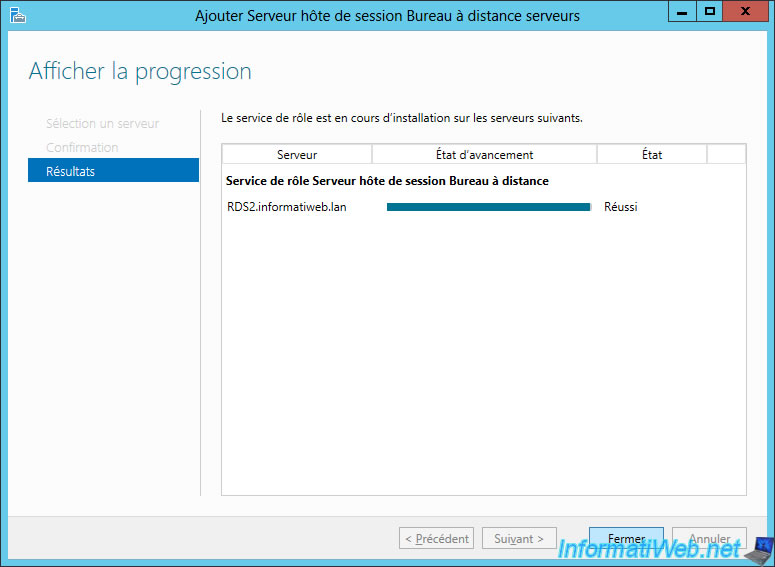
Dans "Services Bureau à distance -> Collections", vous verrez que vous possédez maintenant 2 serveurs hôtes de session.
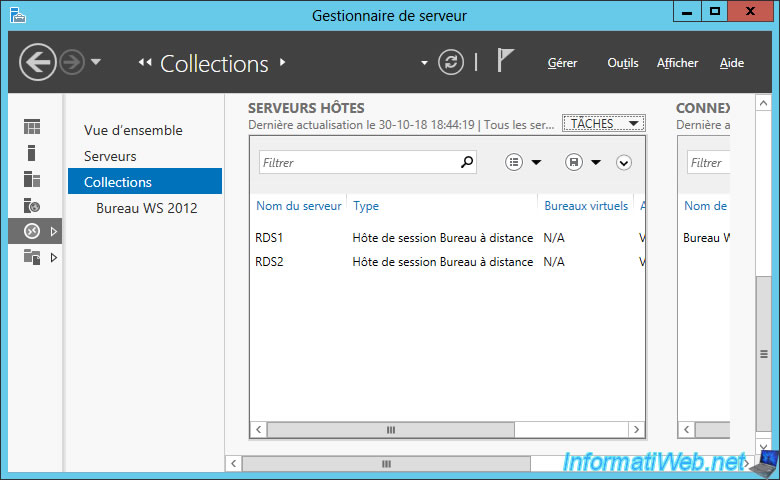
5. Ajouter un serveur hôte de session à une collection
Maintenant que le serveur hôte de session à été ajouté dans "Services Bureau à distance -> Collections", sélectionnez votre collection.
Comme vous pouvez le voir, pour le moment, il n'y a qu'un serveur hôte de session associé à cette collection RDS.
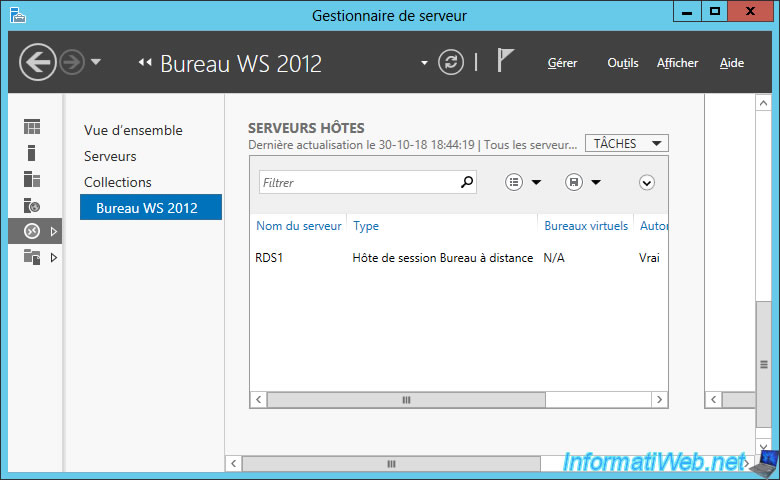
Cliquez sur "Tâches -> Ajouter des serveurs Hôte de session des services Bureau à distance".
Important : avant d'ajouter un serveur hôte de session, assurez-vous que celui-ci possède exactement la même configuration que l'autre serveur hôte de session associé à votre collection :
- même version du système d'exploitation (en l'occurrence : Windows Server)
- mêmes MAJ Windows installées
- mêmes programmes installés
- mêmes versions et MAJ des programmes installés
Si ce n'est pas le cas, vos utilisateurs risquent de rencontrer des problèmes étranges lors du changement de serveur (dû à la répartition de la charge réseau, par exemple, que nous configurerons plus tard).
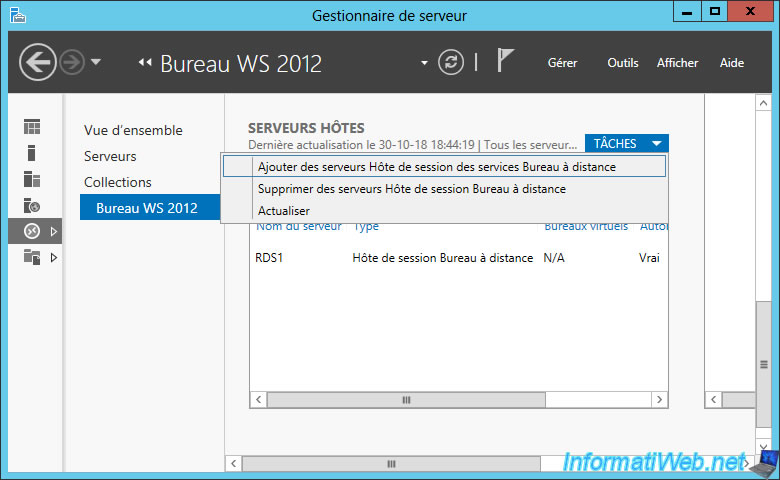
Sélectionnez votre 2ème serveur RDS et cliquez sur le bouton au centre.
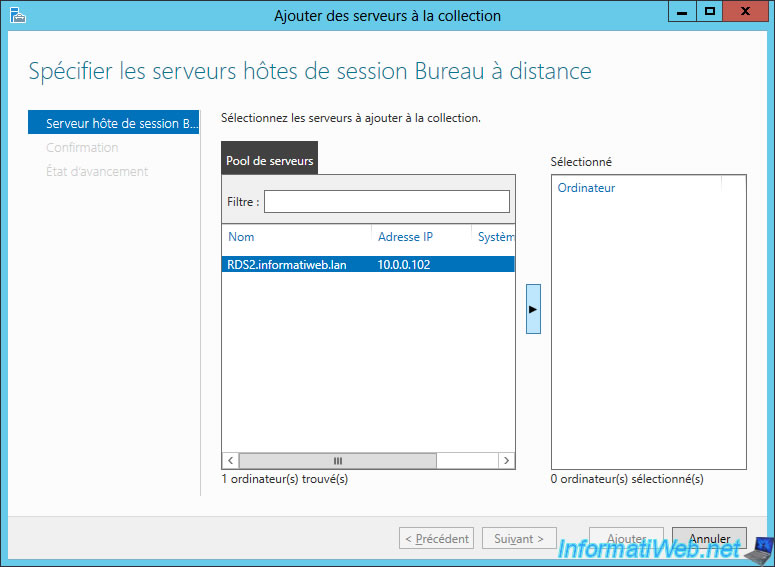
Confirmez l'ajout de ce serveur.
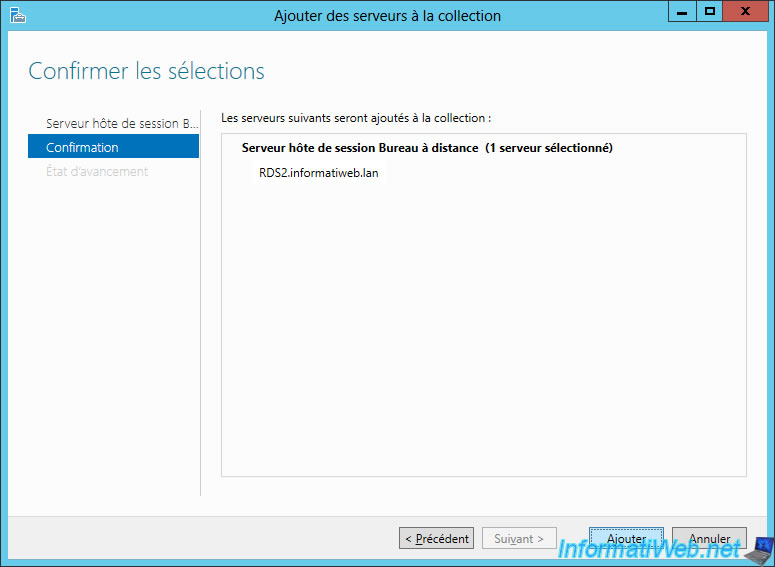
Maintenant, votre 2ème serveur RDS a été attribué à cette collection.
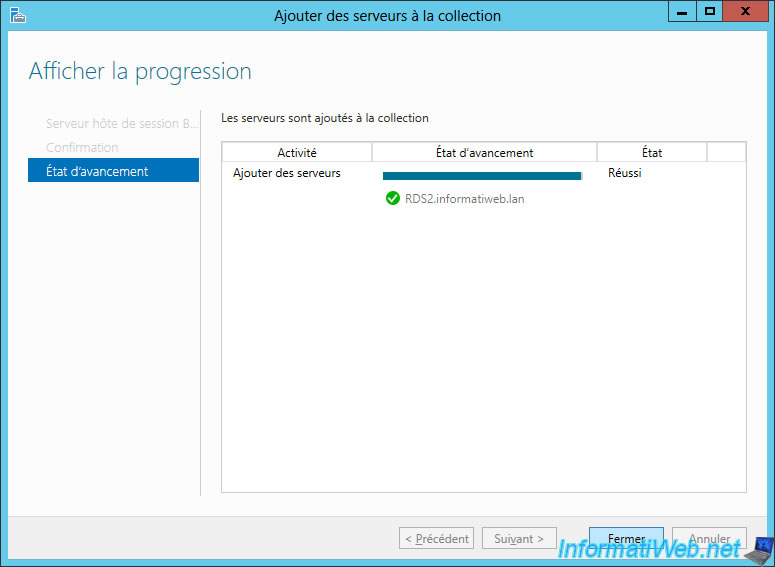
Comme vous pouvez le voir, vous avez maintenant 2 serveurs RDS associés à cette collection.
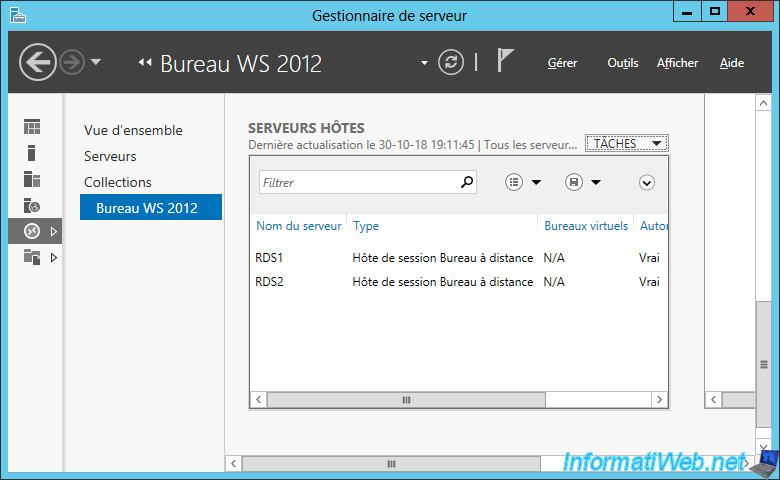
Si vous allez dans "Gestionnaire de serveur -> Services Bureau à distance -> Serveurs" sur le 2ème serveur RDS, vous verrez que le rôle "Hôte de session Bureau à distance" y a été installé automatiquement.
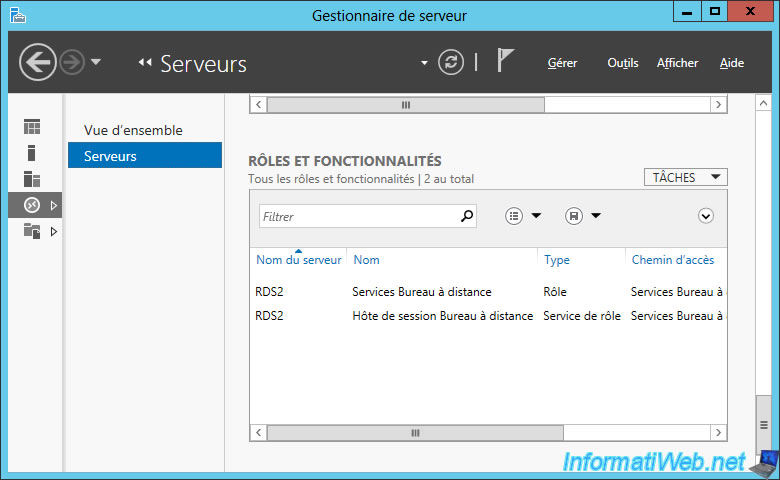
6. Programmes RemoteApp
6.1. Installation des programmes RemoteApp
Comme indiqué précédemment, la configuration des serveurs hôtes de session associés à une collection RDS spécifique devra toujours être identique.
Cela permettra d'offrir la meilleure expérience utilisateur possible et d'éviter l'apparition de bugs étranges dus à l'utilisation de programmes, de versions ou de mises à jour différents d'un serveur à l'autre de la même collection.
Bref, installez les programmes RemoteApp souhaités en respectant la procédure que vous trouverez dans notre tutoriel : RDS - RemoteApp
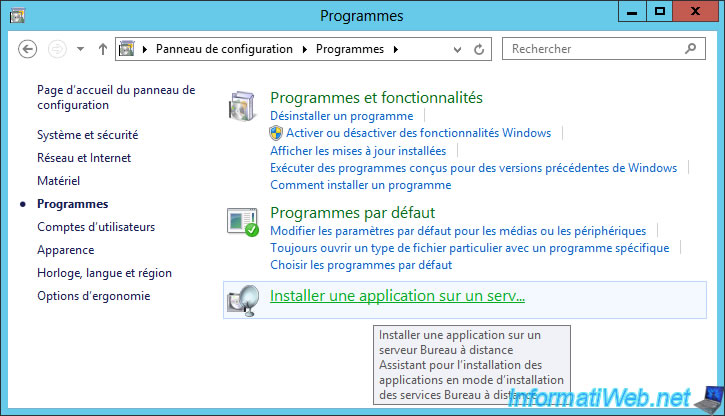
Dans le cas où vous avez inséré le CD du programme à installer, il est possible que l'assistant détecte automatiquement le fichier d'installation du programme.

Petit rappel : l'utilisation des services Bureau à distance (anciennement Terminal Server) vous oblige à utiliser des versions VL (licences en volume) pour les programmes payants que vous publierez sur votre infrastructure RDS.
Notamment pour les programmes payants créés par Microsoft, tel que : Microsoft Office Professionnel Plus 2013.

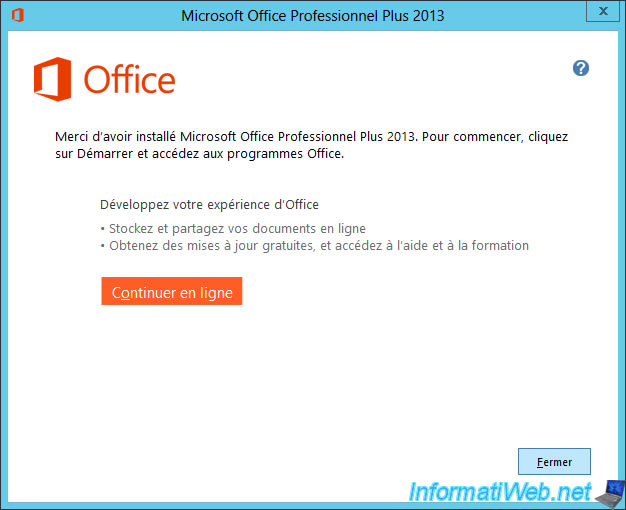
6.2. Publication des programmes RemoteApp
Une fois que tous les serveurs hôtes de sessions souhaités ont été attribués à la collection souhaitée, cliquez sur "Tâches -> Publier des programmes RemoteApp" dans la section "Programmes RemoteApp".

Sélectionnez les programmes à publier, dans notre cas : Excel 2013 et Word 2013.
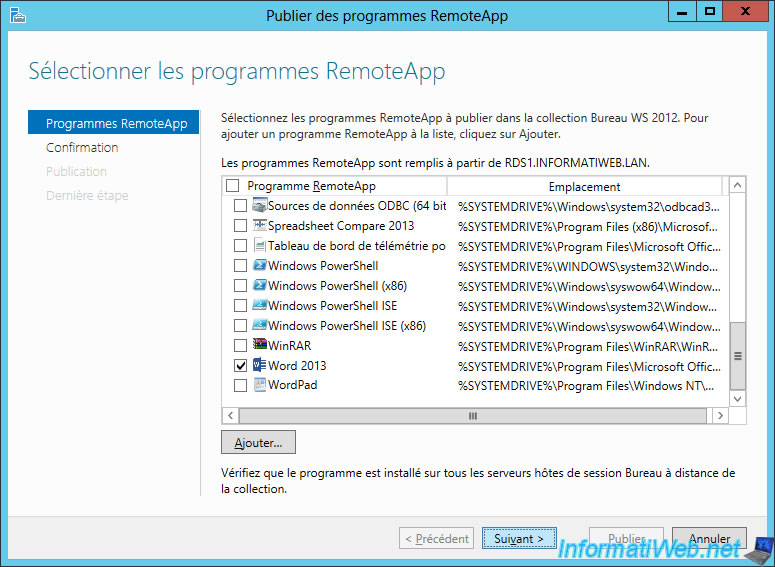
Windows Server vérifie que ces programmes sont disponibles sur tous les serveurs hôte de session attribués à cette collection. Puis, il les publiera.
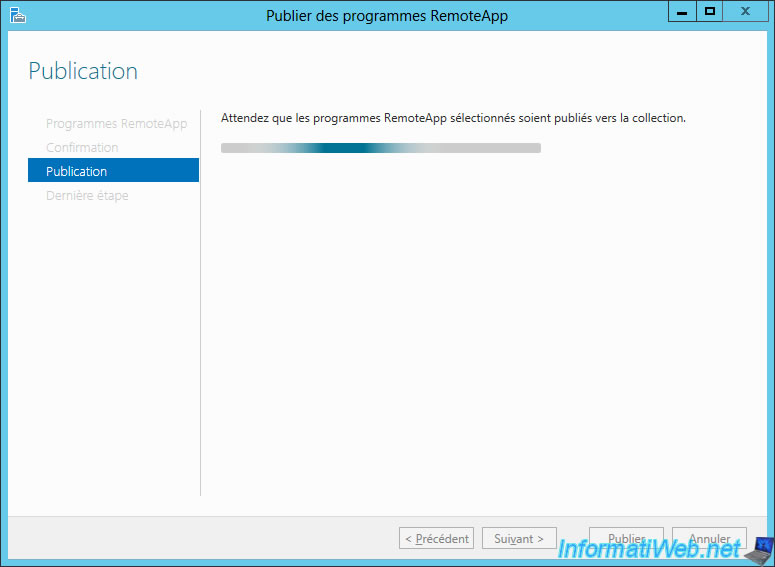
Si tout se passe bien, les programmes RemoteApp seront publiés.
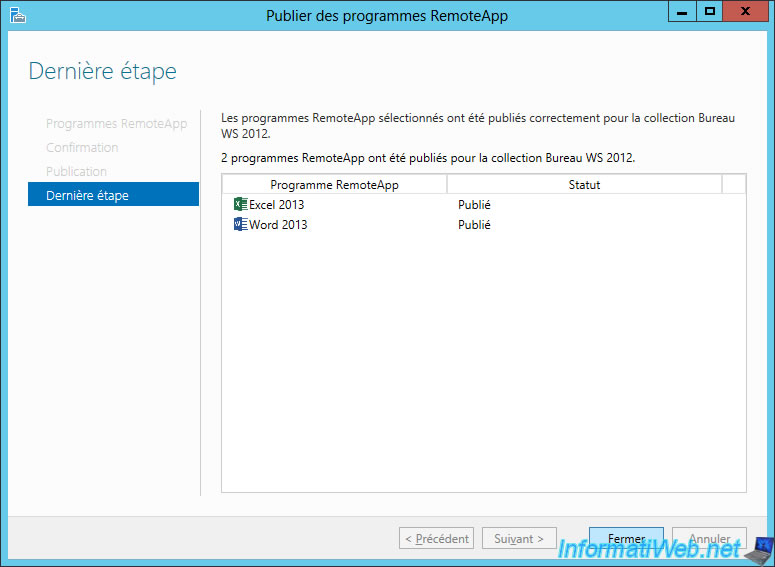
Partager ce tutoriel
A voir également
-

Windows Server 8/3/2019
WS 2012 / 2012 R2 / 2016 - RDS - Accéder aux RemoteApp via une application moderne
-

Windows Server 22/3/2019
WS 2012 / 2012 R2 / 2016 - RDS - Activer le NLA et utiliser le SSL (TLS 1.0)
-

Windows Server 16/6/2019
WS 2012 / 2012 R2 / 2016 - RDS - Améliorer les performances du serveur RDS
-

Windows Server 1/2/2019
WS 2012 / 2012 R2 / 2016 - RDS - Authentification unique (SSO) pour l'accès aux RemoteApp

Pas de commentaire